Stoppen Sie den automatischen Download von Windows 10 auf Ihren Computer
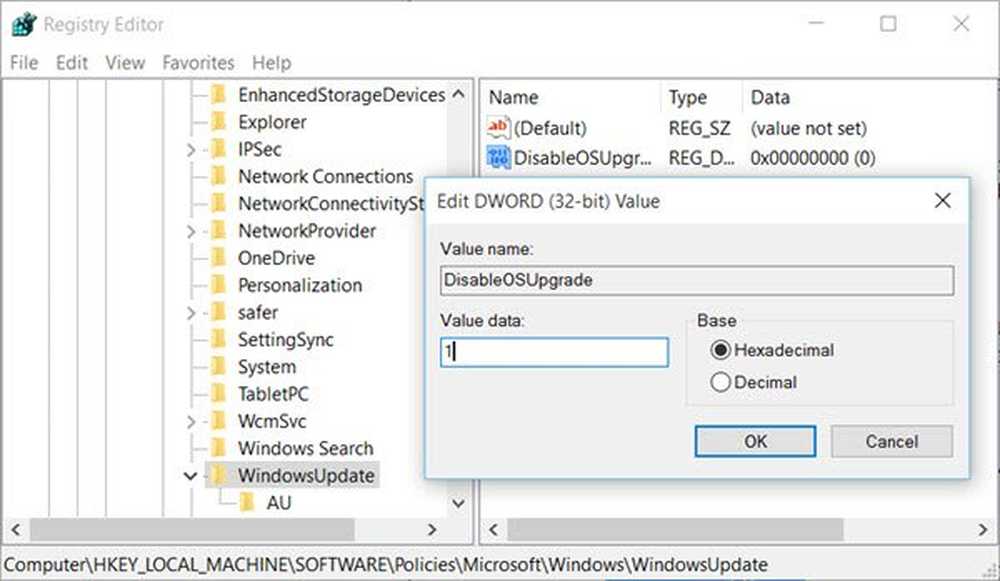
Unabhängig davon, ob Sie sich für das kostenlose Upgrade entschieden haben oder nicht, Microsoft lädt Windows 10 auf Ihren Computer herunter. Dies geschieht, wenn Sie die automatischen Updates auf Ihrem Computer aktiviert haben. Sicher, es fragt Sie zuerst, ob Sie es installieren möchten, sobald der Download abgeschlossen ist. Wenn Sie möchten, können Sie Windows 8.1 / 7 jedoch daran hindern, automatisch Windows 10-Aktualisierungsdateien auf Ihren Computer herunterzuladen, indem Sie die Registrierungs- oder Gruppenrichtlinieneinstellungen ändern.
AKTUALISIEREN: Sie können das kostenlose Windows 10 Upgrade-Angebot jetzt an der Eingabeaufforderung "Get Windows 10" selbst ablehnen.
Stoppen Sie den automatischen Download von Windows 10-Aktualisierungsdateien
Wenn Sie Systemadministratoren sind und verhindern möchten, dass Windows 7, Windows 7 für Embedded Systems, Windows 8.1 und Windows Embedded 8.1 Pro-Clients Windows 10 herunterladen und aktualisieren, können Sie Folgendes tun.
Verwenden von Gruppenrichtlinien
Sie müssen zunächst sicherstellen, dass der auf KB3080351 angegebene Windows Update-Client auf Ihrem Computer installiert ist.
Um das Herunterladen des Windows 10-Upgrades zu unterdrücken, drücken Sie Win + R, um das Feld Ausführen zu öffnen. Geben Sie gpedit.msc ein und drücken Sie die Eingabetaste, um den Editor für lokale Gruppenrichtlinien zu öffnen.
Navigieren Sie zu der folgenden Einstellung:
Computerkonfiguration / Administrative Vorlagen / Windows-Komponenten / Windows Update-Richtlinie
Doppelklicken Sie auf Deaktivieren Sie die Aktualisierung auf die neueste Version von Windows über Windows Update und Aktivieren diese Richtlinieneinstellung.
Klicken Sie auf Übernehmen und beenden Sie das Programm.Verwenden der Windows-Registrierung
Um das Herunterladen des Windows 10-Upgrades zu unterdrücken, drücken Sie Win + R, um das Feld Ausführen zu öffnen. Geben Sie regedit ein und drücken Sie die Eingabetaste, um den Registrierungseditor zu öffnen.
Navigieren Sie jetzt zu dem folgenden Registrierungsunterschlüssel:
HKEY_LOCAL_MACHINE \ SOFTWARE \ Policies \ Microsoft \ Windows \ WindowsUpdate
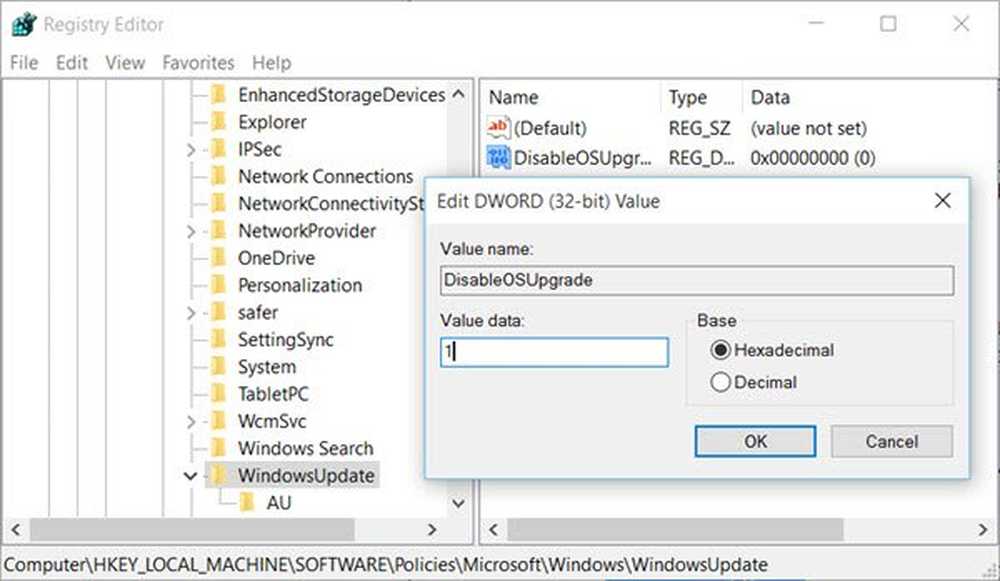
Gib das DWORD DisableOSUpgrade ein Wert von 1. Wenn es nicht existiert, erstellen Sie es.
Wenn Sie das Upgrade in Zukunft jederzeit wieder aktivieren möchten, ändern Sie den Wert von 1 in 2.
Dieser Beitrag zeigt, wie Sie das Windows 10-Upgrade in Windows 8.1 / 7 mithilfe von Gruppenrichtlinien oder der Registrierung vollständig blockieren.
So können Sie verhindern, dass Windows 10 Ihren Computer automatisch aktualisiert. Mit diesen kostenlosen Tools können Sie das Windows 10-Upgrade problemlos blockieren.


